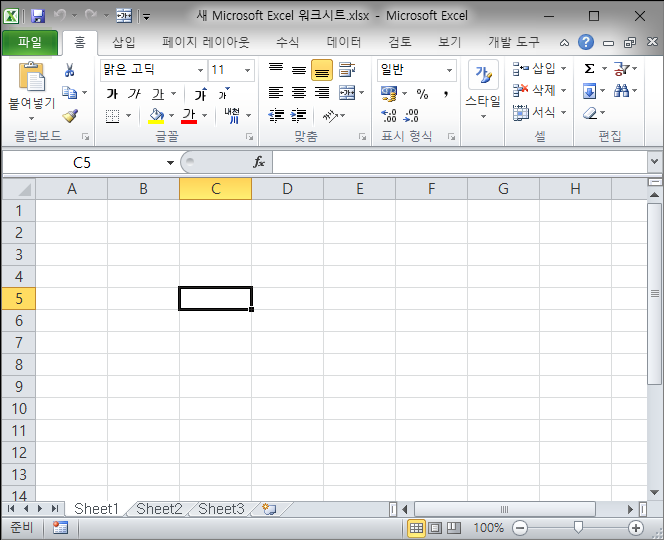vba 공부 초기에 만들었던 매크로를 업그레이드 해보았다. 지금도 초보이지만 처음보다 많이 나아진 듯하다.. (개인적인 생각 ^_^) 1. 매크로 기능 - 사전에 설정된 패스워드로 특정 폴더 안의 엑셀 파일을 암호화 해줌 ※ xls 문자열이 들어간 엑셀 파일만 가능 - 하위 폴더도 적용할 지 선택 가능 - LOG 시트에 암호화 성공 실패 관련 기록 볼 수 있음 (최대 1,048,575개) 2. 매크로 실행 우선, 이번 매크로의 희생양을 준비해보자. 각 폴더에 하위 폴더의 하위 폴더를 만들어두었다. 4겹 정도된다. 그리고 '테스트파일.xlsx' 하나와 텍스트 파일 한 개를 넣어두었다.(캡쳐에 안보이는건 함정) 이제 매크로를 실행하기 위한 준비는 끝났고, 경로와 패스워드만 설정해주면 된다. B1 셀에 경로를..